
Εάν χρησιμοποιείτε OS X, πιθανότατα έχετε διαβάσει πολλές φορές τις προτιμήσεις ασφαλείας του. Αυτές οι προτιμήσεις είναι αρκετά απλές, αλλά υπάρχουν μερικά αξιοσημείωτα χαρακτηριστικά σχετικά με αυτά που αξίζουν περαιτέρω εξερεύνησης.
Η ασφάλεια του συστήματος πρέπει πάντα να είναι ένα από τα βασικά προβλήματα του χρήστη. Δεν μιλάμε απλώς για ισχυρούς κωδικούς πρόσβασης και τείχη προστασίας, αλλά υπάρχουν και άλλα ζητήματα που θέλετε να κάνετε, όπως κρυπτογράφηση του σκληρού σας δίσκου, ποιες υπηρεσίες μπορούν να μολύνουν την τοποθεσία σας και ποιες εφαρμογές μπορείτε να εγκαταστήσετε.
Το φάσμα των ζητημάτων ασφάλειας στα σύγχρονα συστήματα είναι αρκετά ευρύ και ευρύ, ευτυχώς οι περισσότεροι κατασκευαστές λειτουργικών συστημάτων έχουν αναπτύξει τρόπους για να το κάνουν αρκετά εύκολο και ανώδυνο για τους χρήστες. Το Android, για παράδειγμα, έχει βελτιώσει τον τρόπο εμφάνισης των ειδοποιήσεών του, ώστε να μπορείτε απόκρυψη ευαίσθητου περιεχομένου ειδοποιήσεων στην οθόνη κλειδώματος . Εν τω μεταξύ, οι χρήστες iPhone και iPad μπορούν εύκολα ξεκλειδώστε τις συσκευές τους με οποιοδήποτε από τα δακτυλικά σας αποτυπώματα .
Με αυτά τα είδη βελτιώσεων και βελτιώσεων, η ασφάλεια της συσκευής και το απόρρητο των χρηστών αποτελούν σημαντικό ζήτημα χωρίς να είναι επαχθές και να παρεμποδίζεται, και μπορεί ακόμη και να διασκεδάσει.
Το OS X δεν είναι προφανώς διαφορετικό και επειδή ο Mac σας είναι εξίσου πιθανός υποψήφιος για εισβολή, κατασκοπεία και άλλους τύπους επιθέσεων, είναι καλή ιδέα να κατανοήσετε πλήρως τις επιλογές που προσφέρει σε σχέση με την ασφάλεια και το απόρρητο.
Τι κάνουν οι γενικές επιλογές
Για να αποκτήσετε πρόσβαση στις προτιμήσεις "Ασφάλεια και απόρρητο", ανοίξτε πρώτα τις Προτιμήσεις συστήματος στο Dock ή χρησιμοποιώντας το Spotlight για αναζήτηση . Μόλις ανοίξετε τις προτιμήσεις "Ασφάλεια και απόρρητο", θα δείτε ότι υπάρχουν τέσσερις καρτέλες σε αυτό.
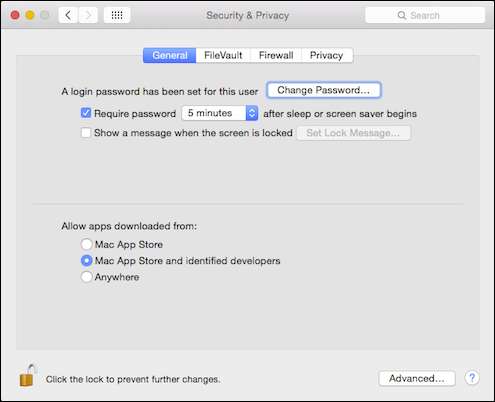
Για να πραγματοποιήσετε τις περισσότερες αλλαγές, θα πρέπει πρώτα να κάνετε κλικ στο εικονίδιο κλειδώματος και να εισαγάγετε τον κωδικό πρόσβασής σας.
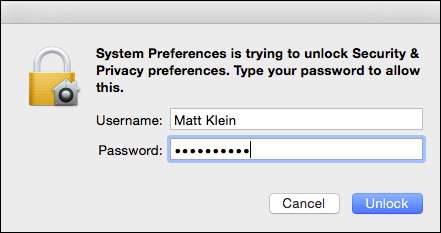
Οι επιλογές «Γενικά» παρέχουν στους χρήστες τη δυνατότητα να αλλάξουν τους κωδικούς πρόσβασης και να ορίσουν το χρονικό όριο για το πότε απαιτείται να ξεκλειδώσετε το μηχάνημά σας μετά τον ύπνο του υπολογιστή ή την ενεργοποίηση της προφύλαξης οθόνης.
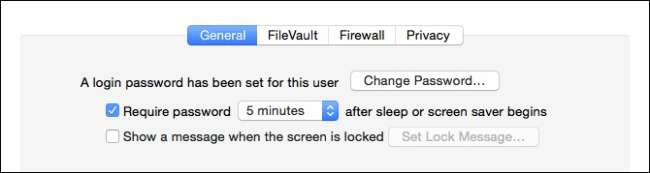
Η παρακάτω ενότητα είναι πολύ σημαντική γιατί σας επιτρέπει να υπαγορεύσετε ποιες εφαρμογές μπορούν να εγκατασταθούν. Μπορείτε να το περιορίσετε μόνο εφαρμογές Mac App Store , Το App Store και η Apple ενέκριναν εφαρμογές από "αναγνωρισμένους προγραμματιστές" ή εφαρμογές από οπουδήποτε.
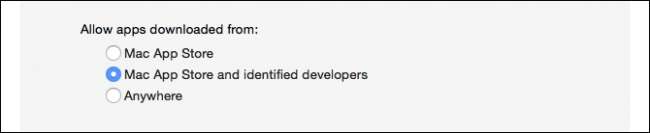
Συνιστούμε να μην το ορίσετε σε "Οπουδήποτε". Η μεσαία επιλογή είναι συνήθως ο καλύτερος συμβιβασμός μεταξύ ασφάλειας συστήματος και ευκολίας χρήστη.
Τέλος, στο κάτω μέρος υπάρχει ένα επίμονο κουμπί "Advanced ...".
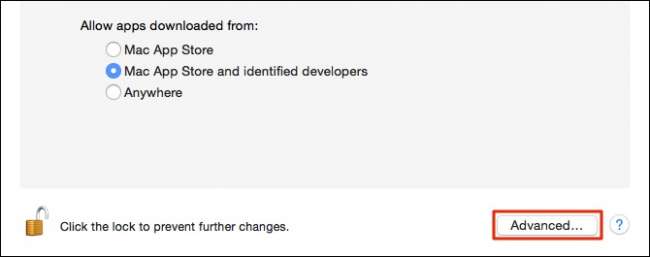
Κάθε χρήστης Mac πρέπει τουλάχιστον να γνωρίζει για την ύπαρξη αυτών των προηγμένων επιλογών. Οι πιθανότητες είναι ότι η δυνατότητα κλειδώματος κωδικού πρόσβασης θα είναι αρκετή, αλλά εάν μοιράζεστε ένα μηχάνημα και ξεχάσετε να αποσυνδεθείτε, τουλάχιστον τουλάχιστον άλλοι χρήστες δεν χρειάζεται να περιμένουν να ξεκλειδώσετε και να αποσυνδεθείτε, ώστε να μπορούν να το χρησιμοποιήσουν.
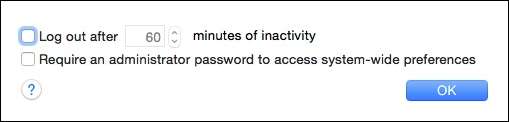
Όπως είπαμε, αυτές οι σύνθετες επιλογές είναι μόνιμες, που σημαίνει ότι θα εμφανίζονται στο κάτω μέρος των προτιμήσεων "Ασφάλεια και απόρρητο", ανεξάρτητα από την καρτέλα που χρησιμοποιείτε.
Η κρυπτογράφηση αποτρέπει κάθε είδους προβλήματα
Η έκκληση της κρυπτογράφησης του σκληρού δίσκου βασικά βασίζεται σε αυτό: εάν ο φορητός υπολογιστής σας χαθεί ή κλαπεί, κάποιος θα μπορούσε πιθανώς να διαβάσει τα δεδομένα σε αυτό. Κρυπτογράφηση σημαίνει ότι κανείς δεν μπορεί να αποκτήσει πρόσβαση σε αυτά τα δεδομένα, εκτός εάν γνωρίζουν τον κωδικό πρόσβασης για την αποκρυπτογράφηση. Προφανώς, το αδύνατο σημείο είναι η πραγματική ισχύς του κωδικού πρόσβασης, αλλά η κρυπτογράφηση παρέχει μια προστατευτική ομπρέλα έναντι όλων εκτός από τους πιο αποφασισμένους και εξειδικευμένους κλέφτες.
Η δυνατότητα κρυπτογράφησης του OS X ονομάζεται FileVault και μπορεί να ενεργοποιηθεί στην καρτέλα "FileVault".
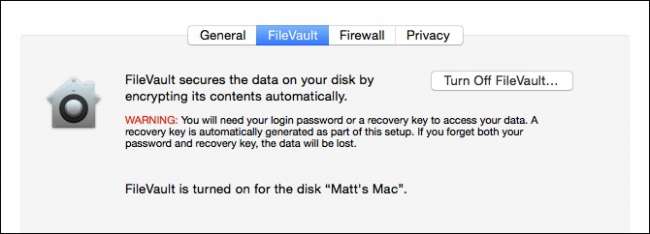
Η κρυπτογράφηση του σκληρού δίσκου του Mac σας είναι μια αρκετά απλή διαδικασία και αν δεν το έχετε κάνει ακόμη, σας συνιστούμε να το κάνετε το συντομότερο δυνατό.
Κρατήστε τους εισβολείς έξω από το Τείχος προστασίας
Ένα τείχος προστασίας είναι απαραίτητο για να αποτρέψει την εμφάνιση εξωτερικών επιθέσεων. Με το τείχος προστασίας σας ενεργοποιημένο, τυχόν "μη εξουσιοδοτημένες εφαρμογές, προγράμματα και υπηρεσίες" δεν θα δέχονται εισερχόμενες συνδέσεις.
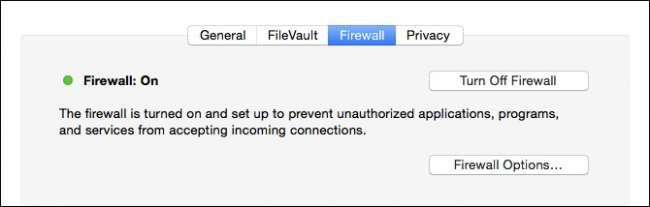
Κάνοντας κλικ στο κουμπί "Επιλογές τείχους προστασίας ..." θα σας επιτρέψει να "αποκλείσετε όλες τις εισερχόμενες συνδέσεις" ή να υπαγορεύσετε ποιες εφαρμογές και υπηρεσίες επιτρέπονται ή αποκλείονται συγκεκριμένα.
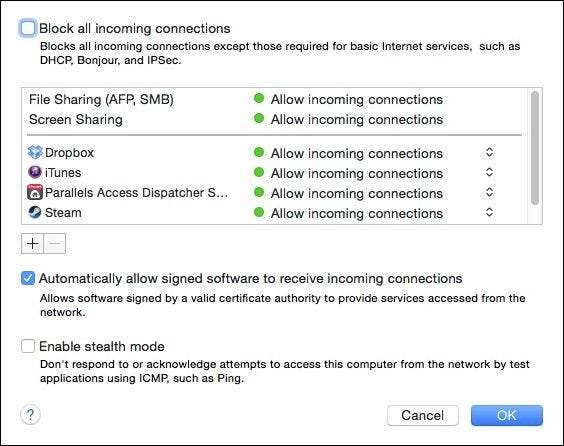
Εάν δεν είστε ακόμα σίγουροι εάν πρέπει να ενεργοποιήσετε ή όχι το τείχος προστασίας στο Mac σας, τότε μπορείτε να μάθετε περισσότερα για αυτό και πώς λειτουργεί , και έτσι λαμβάνετε μια τεκμηριωμένη απόφαση.
Οι σημαντικές επιλογές απορρήτου
Επιτέλους φτάνουμε στο κρέας του θέματος, στην καρτέλα "Απόρρητο". Υπάρχουν μερικά σημαντικά στοιχεία εδώ στα οποία θέλετε να δώσετε προσοχή, οπότε ας περάσουμε κατευθείαν.
Για να ξεκινήσετε, οι "Υπηρεσίες τοποθεσίας" μπορούν να απενεργοποιηθούν εντελώς ή μπορείτε να απενεργοποιήσετε επιλεκτικά συγκεκριμένες εφαρμογές που τη χρησιμοποιούν.
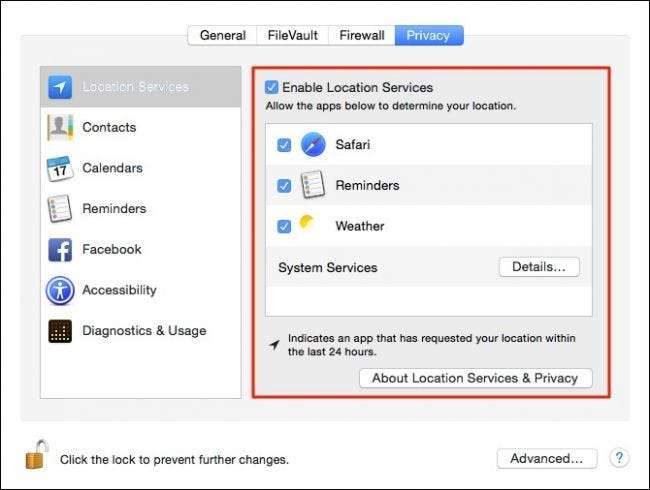
Κάντε κλικ στο κουμπί "Λεπτομέρειες ..." δίπλα στο "Υπηρεσίες συστήματος" για να απενεργοποιήσετε τη βάση βάσει τοποθεσίας Προτάσεις προβολής . Μπορείτε επίσης να εμφάνιση του εικονιδίου γραμμής μενού όταν οι Υπηρεσίες συστήματος ζητούν την τοποθεσία σας.
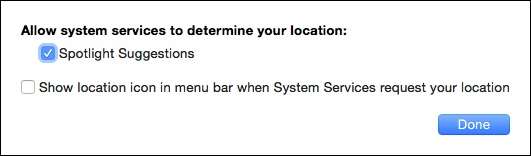
Εάν θέλετε να περιορίσετε ποιες εφαρμογές έχουν πρόσβαση στις επαφές σας, τότε θα πρέπει να το κάνετε στην ενότητα "Επαφές" απορρήτου. Απλώς καταργήστε την επιλογή τυχόν εφαρμογών που θέλετε να αποκλείσετε.
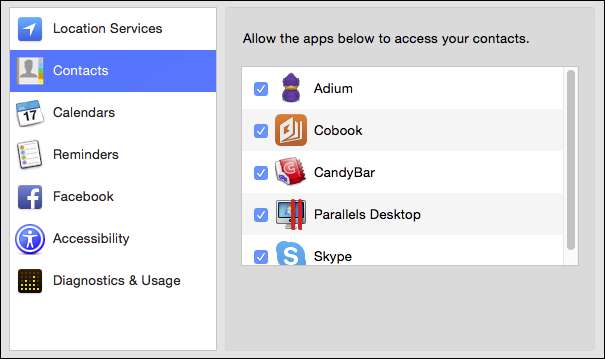
Φροντίστε επίσης να ρίξετε μια ματιά στις επιλογές "Διαγνωστικά και χρήση" όπου μπορείτε να επιλέξετε ή να απορρίψετε την αποστολή σφαλμάτων, διαγνωστικών και δεδομένων χρήσης στην Apple.
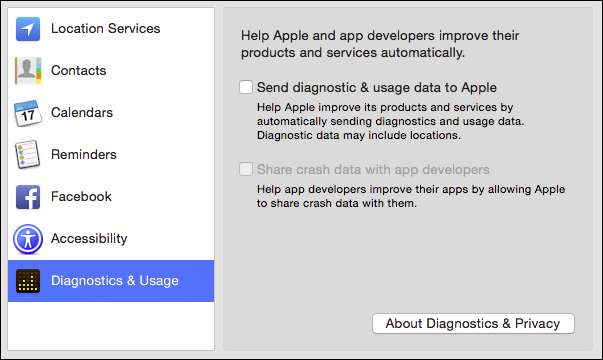
Πιθανότατα θα θέλατε να παραμείνετε λίγο στις επιλογές "Απόρρητο" για να βεβαιωθείτε ότι έχετε κλειδώσει όλα όσα θέλετε. Μην ντρέπεστε να περάσετε όλες τις άλλες κατηγορίες και να δείτε ποιες ενέργειες μπορείτε να κάνετε για να προστατεύσετε την ταυτότητά σας.
Λαμβάνοντας σοβαρά υπόψη την ασφάλεια και το απόρρητό σας, ακόμη και σε ένα διαβόητο ασφαλές σύστημα όπως το OS X, θα κατατάσσεται πάντα στην κορυφή των βέλτιστων πρακτικών του υπολογιστή. Τουλάχιστον τότε, ακόμη και αν δεν σκοπεύετε να χρησιμοποιήσετε ποτέ το τείχος προστασίας του OS X ή να κρυπτογραφήσετε τη μονάδα δίσκου του συστήματός σας, οι γενικές και οι επιλογές απορρήτου που έχουμε συζητήσει αξίζουν σίγουρα προσεκτική προσοχή.
Μην ξεχνάτε, εκτιμούμε τα σχόλια, τις ερωτήσεις και τις προτάσεις σας, οπότε αν έχετε σχόλια που θέλετε να αφήσετε μαζί μας, μιλήστε στο φόρουμ συζήτησης.







